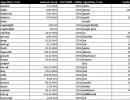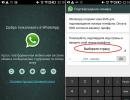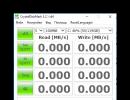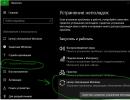IDE-SATA, перехідник на жорсткий диск: опис, підключення. Коли потрібний перехідник IDE-SATA Перехідник адаптер інтерфейсний sata ide
В останній тиждень прийшло кілька листів з однією проблемою, приблизно такого змісту, впевнені друзі вам буде цікаво.
Примітка: Якщо вам потрібно підключити до вашого ноутбука простий жорсткий диск або дисковод інтерфейсу IDE або SATA, а може, ви хочете підключити жорсткий диск від ноутбука до простого комп'ютера, тоді читайте наші нові статті:
- Як приєднати до його материнської плати жорсткий диск інтерфейсу SATA, якщо на ній взагалі такого роз'єму немає, але є вільний роз'єм контролера IDE. Чи можна знайти перехідник IDE-SATAта вирішити його проблему.
- Ще один лист. Здрастуйте, у мене до вас питання. Є системний блок, в ньому є два роз'єми для приєднання пристроїв інтерфейсу SATA і вони природно зайняті, один роз'єм зайнятий дисководом, а другий жорстким диском, об'єм якого всього 250 ГБ. Є ще один роз'єм контролера IDE-він вільний. Днями знайомий подарував мені вінчестер SATA інтерфейсу об'ємом 250 ГБ. Правда не новий, але цілком робітник, ось я і цікавлюся у вас, як мені приєднати його до мого системного блоку, щоб працювало відразу два вінчестери, тоді обсяг загального дискового простору у мене буде - 500 ГБ. Друзі підказали, що існує перехідник IDE-SATA, він може вирішити мою проблему. Чи так це? Операційна система у мене Windows 7. І ще, чи можна зробити другий вінчестер видимим у BIOS та встановити на нього другу операційну систему? Олексій.
- Тепер трохи вашої уваги. З подібним питанням, тільки навпаки, звернувся ще один наш читач, під'єднати йому потрібно вінчестер інтерфейсу IDE, але у нього в системному блоці на материнській платі всього один роз'єм IDE і до нього одним шлейфом приєднані два пристрої: вінчестер об'ємом 250 ГБ та DVD-ром . Ще є два вільні роз'єми контролера SATA. Читач запитує чи існує перехідник SATA-IDE і чи можна ним скористатися для приєднання до його материнської плати додаткового жорсткого диска інтерфейсу IDE?
Перехідник IDE-SATA
Сенс всіх питань зводиться до того: Як приєднати до материнської плати пристрій - вільного роз'єму для приєднання якого даної материнської плати немає. А перший випадок найцікавіший, на материнській платі взагалі немає роз'єму для приєднання потрібного нам пристрою.
Рішення для всіх проблем буде одне й те саме. Як запитаєте ви? Читайте далі. Друзі повірте, найкраще замість перехідника IDE-SATAвикористовувати незнайомий багатьом і продається в майже кожному комп'ютерному магазині 3-х портовий SATA та IDE контролер - VIA VT6421Aабо його ще називають - перехідник PCI Card SATA+IDE (combo), Обійдеться він нам приблизно в 300-350 рублів. На ньому знаходиться три роз'єми SATAі один IDE.
Така кількість вінчестерів нам сьогодні не потрібна і за його допомогою ми з вами під'єднаємо до нашої материнської плати всього два жорсткі диски - один інтерфейс SATA, інший IDE, потім включимо комп'ютер і подивимося як все буде працювати. Забігаючи наперед скажу наші два вінчестери працюватимуть у режимі UDMA/133пропускна спроможність вінчестерів буде 133 Mbit/сек, якщо чесно не так вже й погано. Так, мало не забув, у нас є стаття, як за допомогою цього перехідника.
Беремо простий системний блок. Усі дії робимо на вимкненому комп'ютері.

Як бачите два контролери SATA зайняті. До одного підключено жорсткий диск Samsung, до іншого DVD-ром. Є ще один роз'єм інтерфейсу IDE, до нього ми спеціально нічого не будемо приєднувати, ускладнимо собі завдання, обійдемося нашим PCI Card SATA+IDE (combo), важко в навчанні легко в бою.

Зверніть увагу на ньому, як було сказано вище, три роз'єми SATA, і один роз'єм IDE.


Вставляємо його в роз'єм PCI контролеранашої материнської плати та закріплюємо гвинтом.


Спочатку з'єднуємо інтерфейсним шлейфом IDEвінчестер Maxtor та перехідник PCI Card SATA+IDE (combo). Кінець шлейфу, який потрібно приєднувати до материнської плати – вставляємо у роз'єм IDE нашого перехідника. Інший кінець шлейфу приєднуємо до жорсткого диска Maxtor.


Тепер настала черга другого жорсткого диска Western Digital інтерфейсу SATA. Зручніше спочатку підключити до вінчестера Western Digital кабель живлення. Як можна побачити на моєму жорсткому диску SATA-Western Digital є роз'єм для під'єднання кабелю живлення IDE, у вашому випадку такого може не бути (зустрічається це досить рідко) і вам доведеться використовувати спеціальний перехідник IDE-SATA.

Під'єднуємо кабель живлення до нашого вінчестера через перехідник.

Потім з'єднуємо інтерфейсним кабелем SATA наш перехідник PCI Card SATA+IDE (combo) і жорсткий диск Western Digital.

Перевіряємо, чи правильно підключено і вмикаємо комп'ютер.

Відразу дива не відбувається і в параметрі Hard Disk Drivesми можемо спостерігати тільки вінчестер Samsung, приєднаний безпосередньо до роз'єму SATA на материнській платі. Обидва наші вінчестери підключені до перехідника PCI Card SATA+IDE (combo) -BIOS на жаль не побачив.

І ще друзі, зробити так, щоб BIOS побачив жорсткий диск, підключений через PCI контролер практично неможливо, не допоможе на жаль і прошивка BIOS.
Але обидва вінчестери побачив завантажувальний диск програми, а це означає, що на обох жорстких дисках, підключених нашим перехідником, можна зберігати бекапи системи і при необхідності розгортати їх на основний розділ з Windows, що ми одразу і зробили. Спочатку створили бекап системи, а потім розгорнули його на місце. Система успішно завантажилася. Візьміть це друзі на озброєння.

Продовжуємо завантаження операційної системи, до речі, Windows 7.
Найскладніше, що нас чекає це знайти драйвера під наш перехідник для Windows 7. Якщо вона не знайде драйвера і не встановить автоматично, нам з вами доведеться борознити інтернет у пошуках потрібного драйвера, але й на цю тему ми маємо гарні статті, так що вам друзі боятися нема чого.
Windows 7 завантажилася і ми одразу йдемо в Диспетчер пристроїв подивитися як наші справи. Відбувається пошук та встановлення обладнання. Як бачимо наш перехідник визначається диспетчері пристроїв як VIA Bus Master IDE Controller,


а потім система встановлює драйвера на два жорсткі диски Maxtor і Western Digital.

Інструкція
Купуйте перехідник SATA-IDE.
Вимкніть живлення та всі кабелі комп'ютера. Відкрийте кришку системного блоку. На кілька секунд торкніться батареї опалення. Це необхідно для того, щоб зняти з ваших рук заряд статичної електрики, інакше він може зашкодити чутливим компонентам комп'ютера.
Візьміть шлейф SATA – він знадобиться для підключення до материнської плати вашого перехідника. SATA-шлейф зазвичай близько 25 сантиметрів завдовжки, найчастіше, червоного кольору. Ви легко дізнаєтесь його по роз'єму: шириною близько сантиметра, плоский, з невеликим загином на одному краї. Обидві сторони SATA-шлейфу рівноправні, тому не має значення, якою стороною ви його встромите в материнську плату, а якою - у перехідник.
Також буде потрібен шлейф IDE, щоб підключити дисковод або жорсткий диск до конвертера. IDE-шлейф плоский, шириною близько 5 сантиметрів, з жорсткими пластиковими конекторами у вигляді двох рядів отворів. Зазвичай має три роз'єми, один від двох інших. Цей роз'єм використовується для підключення до материнської плати або контролера.
Знайдіть на материнській платі будь-який вільний SATA-конектор. Вони формою відповідають шлейфу SATA, лише оточені захисною рамкою, яка допоможе правильно під'єднати кабель. Вставте один кінець кабелю в материнську плату, а інший - у ваш перехідник.
З'єднайте IDE-шлейфом пристрій (дисковод або жорсткий диск) і перехідник SATA-IDE. У перехідник вставте дальній одиночний кінець шлейфу, а дисковод - один з вільних конекторів з іншого боку.
Зверніть увагу: поряд з місцем для кабелю на дисководі є група з шести штирьків-контактів, які можуть бути з'єднані маленькою пластиковою перемичкою - джампером. З верхньої чи нижньої сторони дисковода біля цих штирьків ви знайдете позначки MA/SL/CS. Якщо у вас немає перемички, нічого не потрібно. Якщо перемичка є, висмикніть її та встановіть навпроти мітки CS. Це потрібно для правильного визначення вашого пристрою.
Підключіть білий прямокутний конектор від блока живлення до дисковода. Якщо на перехіднику є біле прямокутне гніздо із чотирма штирями, підключіть ще один конектор від блока живлення до нього. Вставте дисковод або жорсткий диск у корпус вашого системного блоку, якщо ви його виймали.
Вставте кабель живлення, кабелі від клавіатури, миші та монітора. Увімкніть комп'ютер – ваш перехідник готовий до роботи.
Дуже часто місця на жорсткому дискустає мало і з'являється необхідність збільшення обсягу пам'яті. Одним із способів збільшення обсягу є встановлення жорсткого диска.
Вам знадобиться
- Знання про влаштування системного блоку, викрутка.
Інструкція
Ви придбали новий жорсткий диск і принесли його додому, щоб встановити. Для встановлення необхідно звернутися до сервісної служби виробника, якщо корпус на гарантії та закритий наклейками, або встановити . Для самостійного встановлення необхідно зняти стінку системного блоку.
Далі необхідно знайти і кабель, які йдуть до жорсткого диска. Зазвичай у сучасних материнських платах існує можливість встановлення до 8ми і більш жорстких. На кожному з кабелів є по яких необхідно вставити шлейф у роз'єм на диску. Існує один єдино правильний варіант підключення. Не застосовуйте силу, якщо шлейф не вставляється, можливо, ви робите щось не так. Подивіться щоб ключі на шлейфі збігалися на жорсткому диску.
Відео на тему
Зверніть увагу
Вимкніть живлення від комп'ютера, перш ніж розбирати! Будьте обережні, внутрішні елементи досить крихкі.
Зростання цифрових технологій задає свій темп у світі комп'ютерів і вже мало хто дивується з того, що доводиться нарощувати обсяг жорстких дисків та їх продуктивність. Однак і старі моделі можуть послужити вам поряд із «новачками». Залишається правильно розмістити їх у комп'ютері та обійти «підводні камені», з якими можна зіткнутися при такому поєднанні.

Вам знадобиться
- - Вінчестер;
- - дата-кабель з відповідним роз'ємом;
- - вільне місце у системному блоці комп'ютера.
Інструкція
Розмістіть новий у корпусі комп'ютера. Для цього вимкніть комп'ютер, знеструмте блок живлення (вимкнути кнопку або висмикнути шнур живлення), зніміть обидві бічні кришки системного блоку, встановіть та закріпіть з двох боків гвинтами новий вінчестер у вільні гнізда корпусу. Підключіть дата-кабель (шлейф) та кабель живлення. Сучасні вінчестери, як правило, підключаються через роз'єм SATA (Serial ATA). Переконайтеся перед покупкою, що материнська комп'ютера має подібний роз'єм. В іншому випадку необхідно використовувати вінчестер зі старою технологією підключення - IDE. Встановіть перемички у відповідне положення (якщо це буде головний диск - у положення "Master", якщо підлеглий - "Slave"). Наклейка з положенням перемичок зазвичай розташована на корпусі вінчестера. Встановіть бічні кришки системного блоку та підключіть живлення.
Увімкніть комп'ютер і увійдіть в утиліту SETUP BIOS (зазвичай для цього потрібно на початку завантаження утримувати клавішу Del) . У програмі SETUP необхідно переконатися, що новий та старі вінчестерикоректно упізнані системою та займають необхідний порядок. Це можна побачити у меню Standard CMOS Features. Відкривши його, перегляньте список виявлених пристроїв, по кожному з яких будуть показані властивості (розмір, кількість циліндрів тощо). Якщо планується завантаження з нового диска, виберіть у меню Advanced BIOS Features відповідний пункт навпроти вашого диска, вкажіть його першим.
Перезавантажте комп'ютер. Простежте за завантаженням операційної системи та переконайтеся у відсутності збоїв та позаштатних ситуацій ( , несподівані перезавантаження). Якщо все пройшло нормально, то система виявить новий вінчестер із першим запуском і дозволить працювати з ним. Якщо диск , то стоїть правильність підключення кабелів та встановлення SETUP.
Знайдений вінчестер готовий до використання: його можна форматувати, створювати новірозділи, призначати літери логічних дисків. Для простого використання цих можливостей відкрийте програму «Провідник» (WIN+E) та виберіть контекстне меню, натиснувши на новому диску праву кнопку миші. Пам'ятайте, диски вся інформація на них знищується! Вживайте заходів щодо архівування або резервного копіювання інформації на інші вінчестериабо Flash пристрою.
Зверніть увагу
Для кожного вінчестера потрібний свій персональний шлейф (дата-кабель). Кількість допустимих підключень визначається наявністю вільних слотів (IDE чи SATA) на материнській платі.
Вхід в утиліту SETUP може здійснюватись відмінною від Del клавішею. Для її визначення слід звернути увагу на підказку про вхід у SETUP на стадії завантаження ПК.
Корисна порада
Існує велика кількість спеціалізованих програм для роботи із жорсткими дисками. Вони дозволяють створювати та видаляти логічні розділи, форматувати диск для різних операційних систем, перевіряти справність вінчестера та цілісність даних, тестувати швидкість роботи та багато іншого.
Джерела:
- як підключити новий жорсткий диск
Що робити у ситуації, якщо у вас на материнській платі не встановлений sata-роз'єм, а вам необхідно підключити обладнання саме до цього роз'єму. Жорсткі диски сьогодні продаються саме для sata-інтерфейсів. А знайти жорсткий диск із інтерфейсом IDE проблематично. Звичайно, це можливо, але на пошуки такого вінчестера може піти чимало часу. Насправді проблему вирішити можна досить просто – купити та встановити в материнську плату sata- контролер.

Вам знадобиться
- Комп'ютер, sata-контролер, викрутка
Інструкція
Вимкніть живлення від комп'ютера. Відкрутіть гвинти, які кріплять кришку системного блоку, та зніміть її. Контролер потрібно встановити у PCI-слот. Якщо ви не знаєте, де на вашій материнській платі PCI-слоти, ви можете подивитися в технічній документації до комп'ютера. Якщо технічної документації немає, знайдіть їх на материнській платі самостійно: всі слоти на системних платах підписані. Як правило, вони знаходяться у лівому нижньому кутку материнської плати, поряд із слотом підключення відеокарти. Залежно від моделі системної плати може бути різна кількість PCI-слотів. Три мають бути мінімум.
Просто вставте sata-контролер в один із PCI-слотів, після чого зафіксуйте його за допомогою гвинта. Куди закручувати гвинт буде видно після того, як ви підключите контролер до PCI-слоту. Не закриваючи кришку системного блоку, підключіть комп'ютер до живлення та увімкніть. Коли завантажиться операційна система, вона має розпізнати контролер автоматично.
Практично всі контролери мають технологію Plug & Play, тому при підключенні налаштовувати їх не доведеться. Коли пристрій розпізнається системою, встановіть програмне забезпечення. Для цього скористайтесь диском із програмним забезпеченням, який має йти в комплекті до контролера. Додаткове програмне забезпечення розширить його можливості.
Потім вимкніть комп'ютер і підключіть до контролера потрібні sata-пристрої. Далі потрібно приєднати до них кабель живлення. Подивіться, чи є на вашому блоці живлення кабель із sata-інтерфейсом. Там, де кабель підключається до пристрою, повинен бути напис sata. Якщо на блоці живлення такого кабелю немає, ви не зможете підключити живлення до пристрою. У цьому випадку придбайте перехідник для підключення живлення sata. Такі є у будь-якому магазині комп'ютерної техніки.
Для використання застарілих ПК все частіше необхідний перехідник IDE SATA, що дозволяє підключати до нових материнських плат старі жорсткі диски, які спочатку не розроблені для SATA стандарту.
У підприємств та домашніх користувачів ще зустрічаються комп'ютери, у яких HDD підключається через інтерфейс ATA (IDE), розроблений у 1986 році. У користувача можуть виникнути питання, як підключити жорсткий диск такого типу під новий комп'ютер для збереження даних або використання (якщо робочий hdd). Найпростішим рішенням стане застосування перехідника IDE to SATA. Саме він дозволить використовувати накопичувач із більш сучасним комп'ютером, що підтримує SATA-стандарт. Такі контролери дозволяють зменшити витрати на оновлення технічного парку виробничих цехів. Для звичайного користувача пристрою допоможуть зберегти важливі дані.
У вас залишився hdd з інтерфейсом ATA-IDE, і ви бажаєте забезпечити їм новий ПК? Нині це проблематично: виробники ПК перестали підтримувати цей стандарт. Його витіснив SATA, перший стандарт якої з'явився у 2003 році, а останній (версія 3.0) – у 2009-му році.
Якщо потрібно підключення старого жорсткого диска, то потрібний спеціальний контролер, він зможе узгодити різні комплектуючі ПК. Зазвичай такий пристрій називається перехідником SATA to IDE, без нього таке підключення просто неможливе.
Застаріле обладнання, що працює на повільному стандарті IDE (іде), у багато разів поступається за продуктивністю пристроям нового типу, що навіть підтримує першу редакцію САТА-стандарту. Але ці пристрої були масовими і трапляються навіть зараз (dvd-приводи, hdd).
Використання старого обладнання дуже актуальне у корпоративному сегменті. Багато програмованих верстатів, виробничих ліній використовували ПК, у яких жорсткий диск IDE був основним накопичувачем даних. Зазвичай апарати працювали під MS-DOS або новіших NT/9x-системах. А для таких ОС підключення до жорсткого диска за старим протоколом має вирішальне значення для працездатності.
Що дають адаптери?
Дуже часто промислове, дороге обладнання працює на застарілому програмному забезпеченню, під яке потрібна особлива апаратна конфігурація. При виході з ладу HDD програми ще можна відновити з архіву або отримати у виробників обладнання, але HDD старого типу знайти проблематично. Простіше використовувати перехідник IDE в SATA і підключити найдешевший новий диск.
Так, із мінімальними вкладеннями можна відновити працездатність промислового комп'ютера. У домашніх умовах адаптер SATA в IDE буде корисним для завантаження контенту зі застарілого накопичувача. Використовувати старий hdd можна лише у разі повної працездатності. Також його обсяг має бути досить високий (понад 80 Гб), а вартість — більша, ніж у перехідника IDE до SATA, інакше немає сенсу використовувати такий диск через дорогий адаптер. До того ж, коли через нього з'єднуємо накопичувач з платою, продуктивність hdd знижується.
Зробити своїми руками такий перехідник не вдасться (складно та дорого). Крім того, при підключенні можуть виникнути проблеми з апаратною несумісністю. Та й загальні витрати на виготовлення своїми руками такого перехідника невиправдано високі.
Використання старої ОС
Для коректної роботи старої системи та прикладних програм на більш сучасному обладнанні (зокрема на hdd) потрібні перехідники, наприклад конвертер IDE, який дозволить підключити до нової материнської плати старий накопичувач або новий змусити працювати зі старою системою.
Необхідно пам'ятати про те, що через перехідник не завжди можна коректно працювати з особливо старими програмами. Він допоможе рахувати та зберегти дані, але робота застарілого софту може бути утруднена.
Якщо конвертер SATA IDE застосовується для використання в системах MS-DOS або старих версій Windows, можливі помилки та збої. При покупці такого пристрою бажано в технічних характеристиках звернути увагу на сумісність і системні вимоги. У переважній більшості пристроїв IDE SATA або SATA до IDE працюють на ОС Windows XP, а в цій системі можна включити емуляцію коректної роботи з софтом, написаним для MS-DOS. Так що такі пристрої допоможуть підключити SATA-диск до старого промислового ПК, який спочатку не підтримує цей стандарт. Це буде дешевшим, ніж закуповувати повністю новий комп'ютер і проводити його тонке налаштування. Як підключити перехідник ide-sata і процес його підключення дивіться у відео.
Привіт всім! Раніше я вже писав статтю про те, як підключити ide жорсткий диск до материнської плати за допомогою контролера. Сьогодні я поділюся з вами ще одним чудовим рішенням для підключення ide пристрої до нової материнської плати. До того ж, це рішення недороге та досить універсальне.
Займаючись оновленням заліза одного комп'ютера, я зіткнувся з вибором: чи варто купувати новий оптичний привід, чи можна використовувати старий, який має роз'єм IDE. На новій материнській платі цього роз'єму, природно, немає, а на мою пропозицію взагалі не ставити привід, власник комп'ютера твердо позначив, що він користується дисками часто і з задоволенням.
Вартість нового оптичного приводу з сучасним SATA роз'ємом не така велика - близько 600-700 рублів, але тоді незрозуміло, що робити зі старим пристроєм, адже воно відмінно працює. А заощаджені гроші краще пустити на покращення продуктивності нового комп'ютера.
Трохи полазивши в інтернеті, я натрапив на таку чудову штуковину:
Аналогічні адаптери можна замовити з Китаю за смішними цінами: aliexpress.com - перевірений надійний магазин з гарантією, послугами якого я користуюся досить часто.
Це перехідник SATA – IDE і навпаки IDE – SATA. Він має досить компактні розміри і коштує лише 200 рублів! Очевидно, купити такий перехідник вигідніше, ніж купити новий привід.
Найкрасивіше те, що він працює в обидві сторони. Тобто, ми можемо підключати старий пристрій IDE до нової материнської плати, або навпаки до материнської плати, що не має SATA роз'ємів можна підключити SATA привід або жорсткий диск. І в тому, і в іншому випадку ми можемо суттєво заощадити.

Загалом підключення пристрою через такий перехідник не викликає труднощів, але тут потрібно бути уважним. На перехіднику є маркування для SATA висновків (див. праве фото вище). Один SATA роз'єм використовується у разі підключення IDE пристрою до материнської плати, інший навпаки, якщо до старої материнської плати необхідно підключити SATA пристрій.
Крім різних роз'ємів, на контролері є перемичка для вибору режиму:
- 2-3 IDE mainboard до SATA HDD;
- 1-2 SATA mainboard to IDE HDD.
Відповідно, перемкнувши потрібні контакти 2-3
або 1-2
, ми говоримо пристрою, який саме тип підключення нам необхідний.
У будь-якому випадку, просто поекспериментувавши з проводами та перемичкою, можна досягти потрібного результату, і можна не боятися що-небудь згорить (перевірено на власному досвіді?).
Підключення IDE жорсткого диска або приводу буде виглядати так:

Підключивши оптичний привід через такий перехідник, я вирішив купити собі такий самий. Нехай лежить, певен, за таку ціну він нагоді.)
Ось таке просте та дешеве рішення для підключення пристроїв IDE. Сподіваюся, стаття допоможе багатьом зробити правильний вибір)
P.S. Для тих, у кого не виходить підключити жорсткий диск через перехідник (не визначається в системі або в bios), можуть спробувати поставити перемички на самому IDE диску в положення master або slave. Спробуйте різні варіанти. Все обов'язково вийде! (Дякую! за доповнення Олексію Щукіну)
Адаптер SATA IDEвикористовується для підключення до ноутбука замість старого та дорогого жорсткого диска з інтерфейсом підключення IDE, сучасніший жорсткий диск з інтерфейсом підключення SATA
- Новий продукт високої якості
- SATA жорсткий диск може бути виявлений і використаний як стандартний 2.5" IDE жорсткий диск
- Перетворює всі типи SATA пристроїв CD-ROM/CD-RW/DVD-ROM/DVD-RAM/DVD-RW/HDD на 2.5" IDE пристрій
- Перехідник SATA IDEдозволяє безпосередньо, без використання кабелів, підключати 7+15 контактний SATA роз'єм до 44-контактного IDE конектора
- Один SATA 7 + 15-контактний роз'єм для підключення до SATA жорсткого диска
- Один IDE 44P роз'єм для підключення до роз'єму IDE 44P
- Відповідає Serial ATA специфікації 1.0
- Підтримує Serial ATA швидкість передачі даних до 1.5 Гб/с (150 Мб/с)
- Не потребує драйверів для встановлення
- Має компактний дизайн
- Сумісний з DOS, Windows 98/98SE, Me, 2000, 2003, XP, Vista, Windows 7 та Linux
- Не підтримує функцію Hot-Swap
- Поставляється без жорсткого диска
- Купити перехідник SATA IDEможна у нас в Інтернет-магазині
- Габарити друкованої плати: 70 х 26мм
Комплектація:
1 х Перехідник SATA IDE №2
Без коробки. Упаковано в безпечний пакет із пухирчастої плівки
Доставка Перехідник SATA IDE №2 та інших товарів категорії Перехідники, адаптери у Москві здійснюється протягом 15-20 днів. Вартість доставки 199 руб. або БЕЗКОШТОВНО до замовлень від 1999 руб.
Сплатити покупку товарів ви можете карткою, з рахунку мобільного телефону, у терміналі, готівкою через банк або будь-якою електронною валютою.
Оплата
Доставка
- Доставка у Москві, по всій Росії та СНД
- Доставка = 199 руб. або БЕЗКОШТОВНО для замовлень від 1999 руб.
- Поштою на найближче до Вас поштове відділення
- Відправка зі складу в Китаї
- Термін доставки близько 15 робочих днів
- Відстеження посилки через Інтернет
Гарантії
- 1 місяць на повернення товару/грошей
- Страхування від втрати на Пошті – БЕЗКОШТОВНО
- Страхування від пошкодження при доставці - БЕЗКОШТОВНО
- Повернення вартості товару при неотриманні
- Повернення вартості товару за невідповідності опису